本文由 中國教程網 四季輪回 原創,轉載請保留此信息!
最終效果:
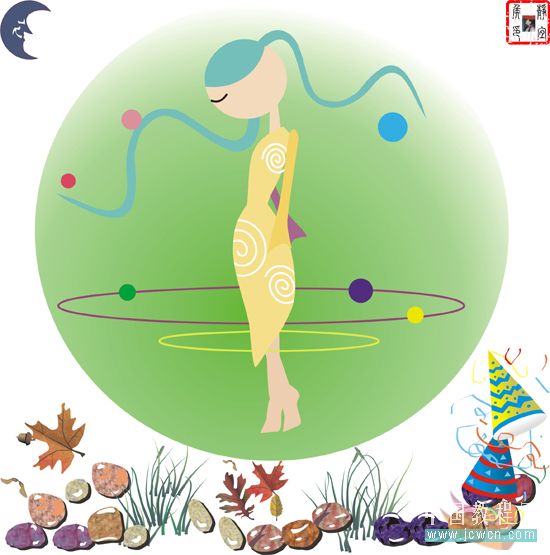
|||
本文由 中國教程網 四季輪回 原創,轉載請保留此信息!
最終效果:
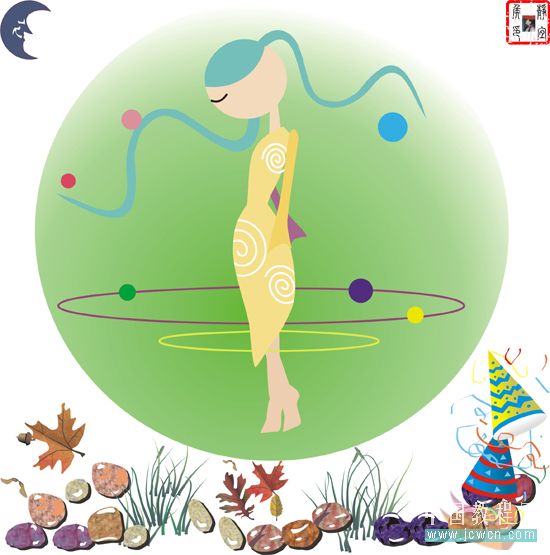
|||
制作分析:
主要使用“橢圓工具”、“鋼筆工具”、“3點曲線工具”、“刻刀工具”和“橡皮擦工具”繪制少女各部分的圖形,然后添加圓形背景并使用“交互式填充工具”填充漸變。
制作步驟:
1、新建一個寬度和高度都為200mm的文檔。如圖1所示:

選擇“橢圓工具”,繪制一個正圓,然后填充淺膚色(c:2,m:11,y:20)并取消輪廓線,如圖2所示:
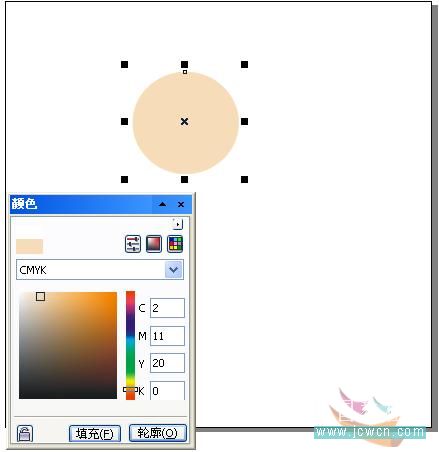
2、用“3點曲線工具”繪制如圖3a所示的曲線。
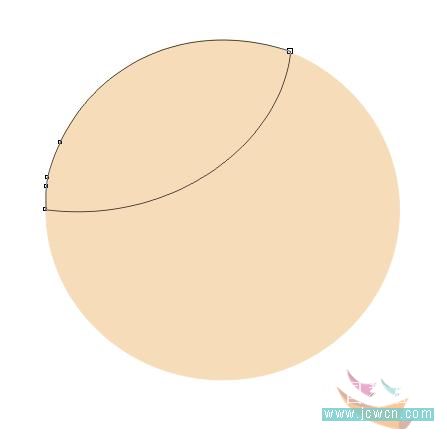
然后選擇“智能填充工具”(或者單擊工具面板的“填充工具”進行填充,快捷鍵為:shift+f11),在其屬性欄中設置填充色為薄荷綠(c:43,m:2,y:25),“輪廓選項”為“無輪廓”, 然后在內部位置單擊填充顏色。如圖3b所示:

|||
3、用“3點曲線工具”繪制一條短的曲線作為女孩的眼睛如圖4a所示。
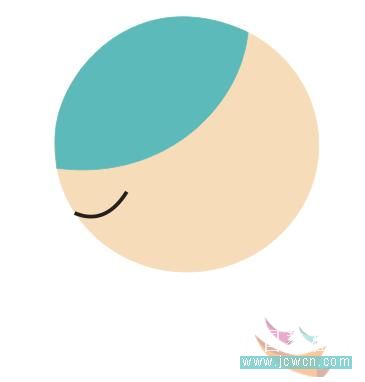
然后用“多點線工具”(或者折線工具)繪制如圖4b所示的封閉路徑作為女孩的脖子,并填充與臉部同樣的顏色。
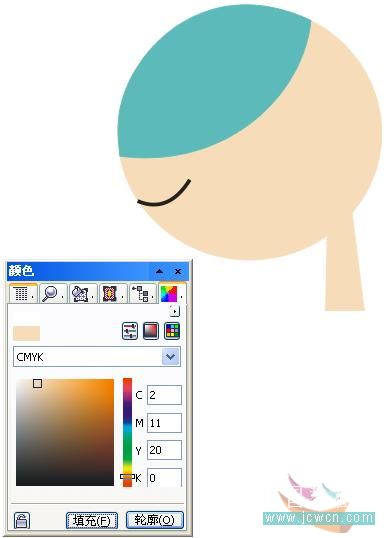
4、用“鋼筆工具”繪制如圖5a所示的路徑作為女孩的頭發。

然后填充薄荷綠(c:43,m:2,y:25),單擊“輪廓工具”/“無輪廓”。用“形狀工具”(f10),分別單擊每個節點,單擊 “平滑節點”( 或“轉換直線為曲線”),再用鼠標拖動節點進行調整。最后,單擊“刪除節點”(節點越少就變得光滑沒尖頭),從而使節點變得平滑。如圖5b所示:
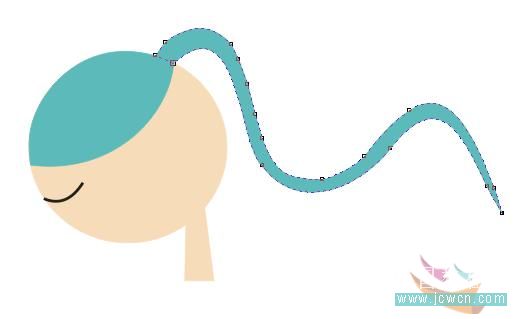
|||
5、將頭發路徑復制一份(按小鍵盤上的“+”號鍵進行復制),然后單擊屬性欄中的“鏡像”按鈕,將頭發路徑鏡像翻轉,然后調整其大小,放置在如圖6所示的位置。
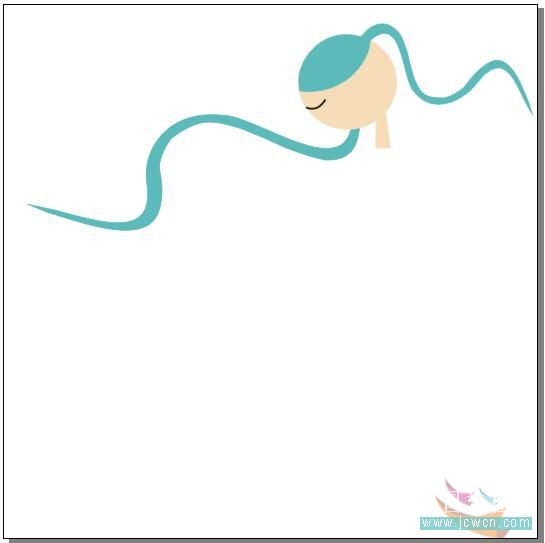
6、用“鋼筆工具”繪制如圖7a所示的路徑作為女孩的裙子。

然后填充嫩黃色(c:2,m:9,y:47),去掉輪廓線。如圖7b所示。
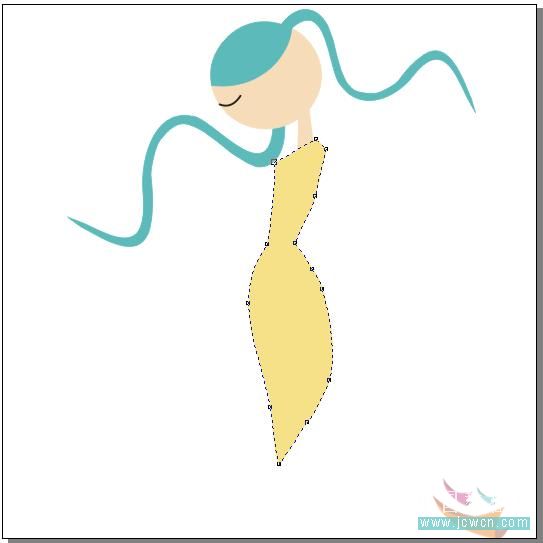
|||
7、選擇“螺旋形工具”(螺紋工具),在其屬性欄的“螺紋回圈”文本框中輸入3,然后繪制如圖8所示的螺旋形,并設置其輪廓線粗細為2,顏色為白色。

8、選擇繪制的螺旋形,選擇“效果”/“精確剪裁”/“放置在容器中”菜單,此時光標變成黑箭頭形狀,在裙子路徑上單擊鼠標,將螺旋形放置于單擊的圖形內。如圖9所示:
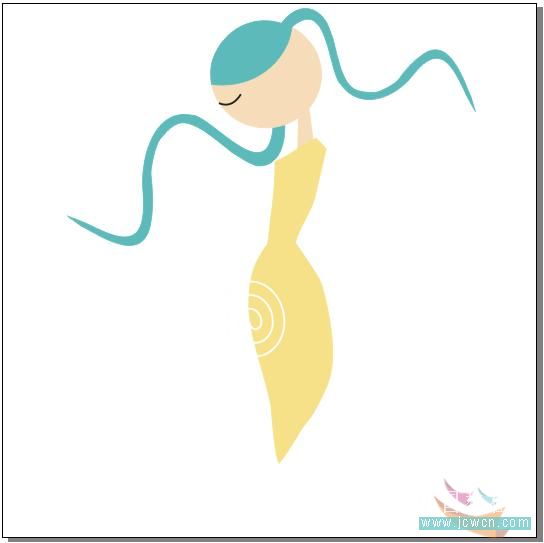
9、選擇“效果”/“精確剪裁”/“編輯內容”菜單,此時可對放置在容器中的圖形進行編輯,這里將螺旋形復制兩個,然后調整其大小和位置,編輯完成后,選擇“效果”/“精確剪裁”/“完成編輯這一級”菜單,即可得到如圖10所示的效果。
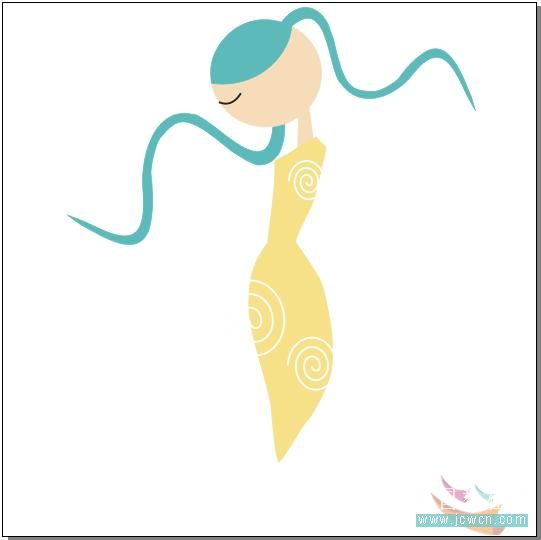
|||
10、用“鋼筆工具”繪制如圖如圖11a所示的路徑作為女孩的胳膊。
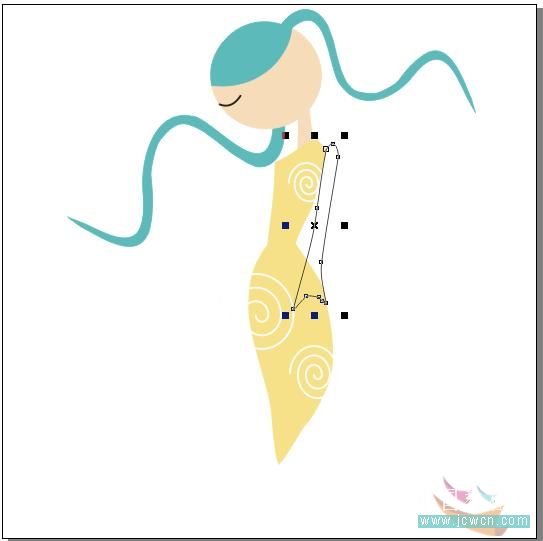
然后填充黃色(c:2,m:13,y:68)。如圖11b所示:
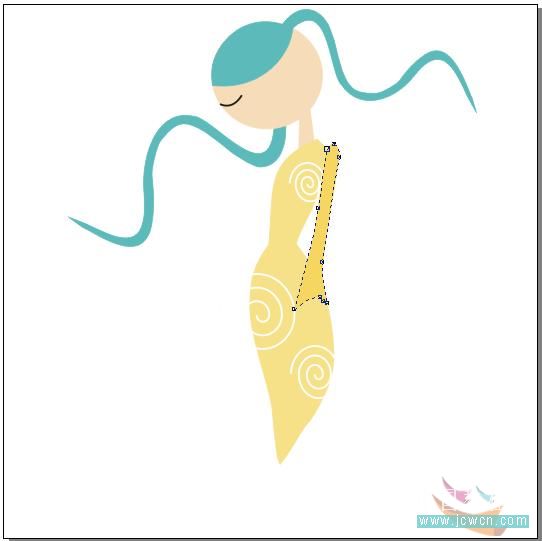
11、將繪制的胳膊路徑復制一份,并對其進行適當旋轉,然后將填充顏色更改為紫紅色(c:15,m:60,k:15),連續按“ctrl+pgdn”組合鍵,將復制的胳膊路徑徑調整至裙子的下方,最后用“橡皮擦工具”,將左上角多余的部分刪除,效果如圖12所示:
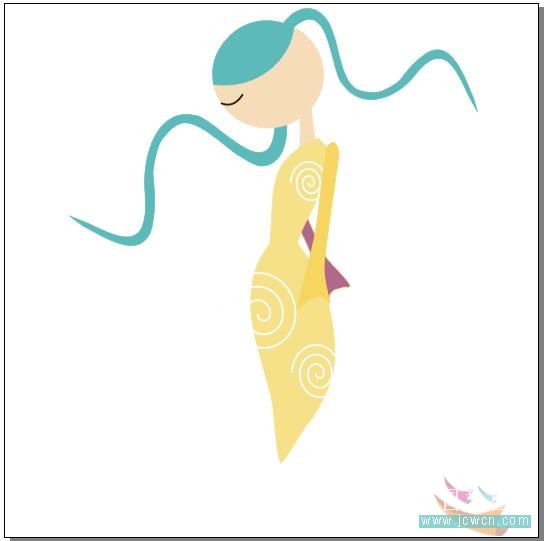
|||
12、用“鋼筆工具”繪制如圖13a所示的路徑,作為女孩的腳和腿,填充顏色為淺膚色(c:3,m:15,y:24)。
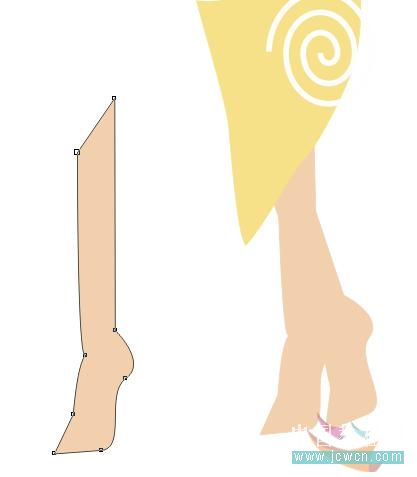
然后將該路徑復制一份并調整其順序,再將填充顏色更改為深膚色(c:3,m:15,y:25,k:6),如圖13b所示:
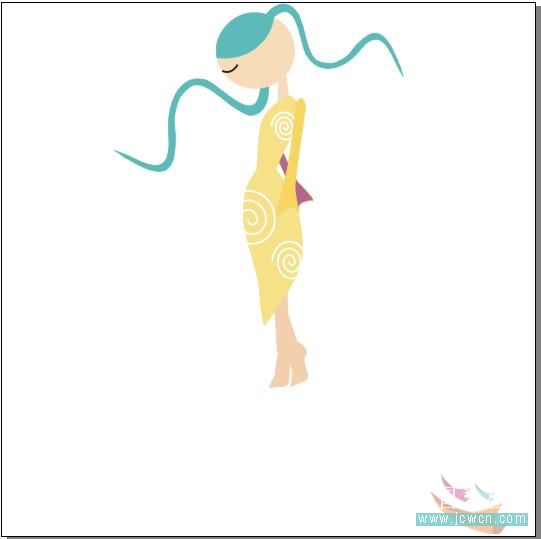
13、下面來添加一些裝飾。用“橢圓工具”繪制如圖14所示的橢圓路徑,設置無填充顏色,描邊顏色為紫色(c:20,m:80,k:20),粗細為2。
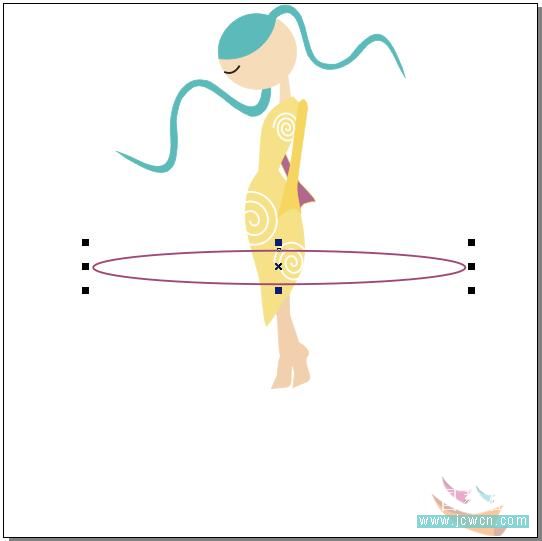
|||
14、選擇“刻刀工具”,在其屬性欄中取消“成為一個對象”按鈕和“剪切時自動閉合”按鈕的按下狀態,在橢圓的一個節點上單擊,此時橢圓將變成斷開的路徑。再用“形狀工具”調整路徑兩個端點的位置,復制橢圓路徑并調整其大小,然后將填充顏色更改為綠色(c:10,y:80),效果如圖15所示。
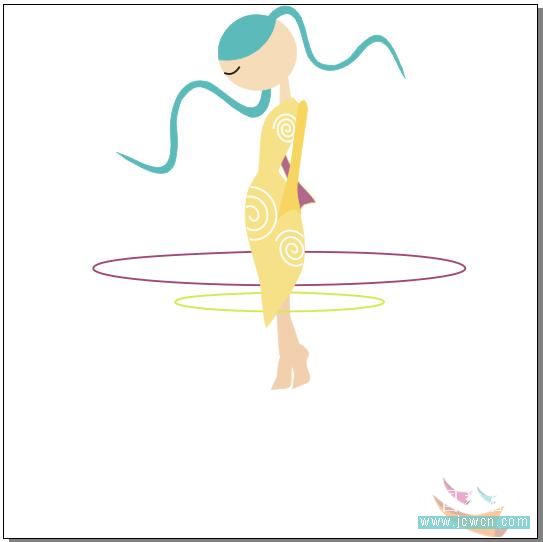
15、用“橢圓工具”繪制各種不同顏色的小圓作為裝飾,如圖16a所示。
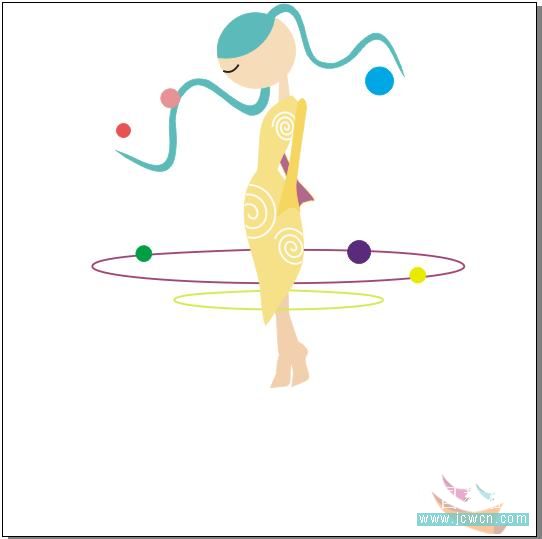
然后繪制一個大圓,按“ctrl+end”組合鍵(或者右鍵單擊鼠標,執行“順序”/“到后部”),將其置于所有對象后面,然后選擇“交互式填充工具”,在其屬性欄中設置“填充類型”為“射線”,起點顏色為淡黃色(y:20),終點顏色為綠色(c:51,m:1,y:99),然后調整漸變位置和方向,效果如圖16b所示:
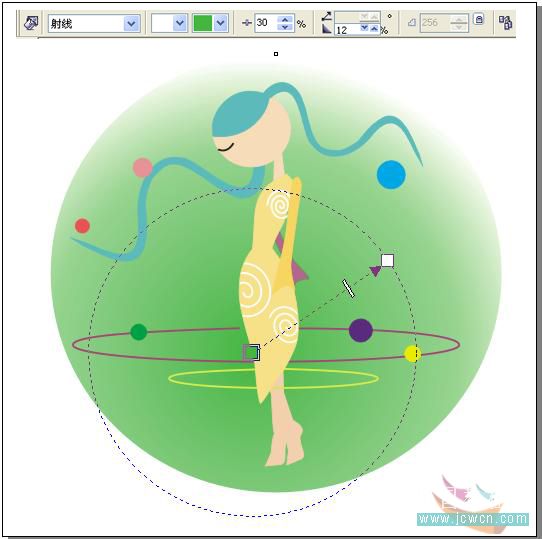
單擊“藝術筆工具”/“噴罐”,在“噴涂列表文件列表”中選擇石頭、小草、楓葉、小卡通帽等藝術筆(我用的是coreldraw12版本)來繪制背景素材后,完成效果如圖16c所示:
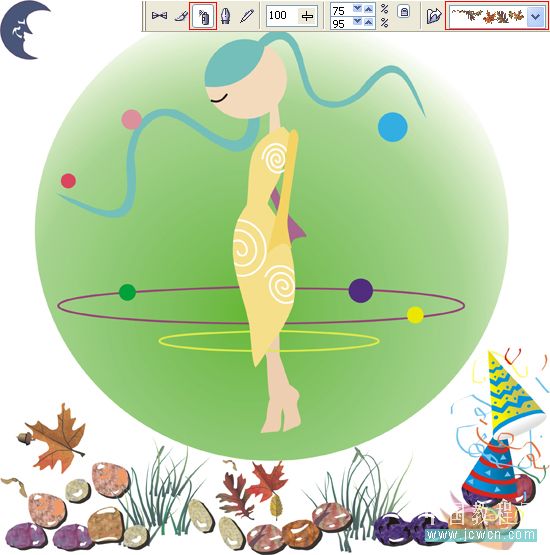
與本文相關討論請到這里與作者交流:http://bbs.jcwcn.com/viewthread.php?tid=226340
新聞熱點
疑難解答